Färgblandning är en avgörande faktor i digital bildbehandling, särskilt i After Effects. Ofta skapas projekt i 8 bitar, vilket kan vara tillräckligt för enklare uppgifter, men snabbt leder till problem vid mer komplexa arbeten. I den här guiden får du veta vad du behöver tänka på för att utnyttja den fulla färgskalan i dina projekt och lära dig fördelarna med 16 bitar och 32 bitar.
Viktigaste insikterna
- 8 bitarsprojekt är benägna att få banding och färgskiftningar.
- 16 bitar minskar banding och möjliggör ett mycket större färgomfång.
- 32 bitar erbjuder den största färgnoggrannheten och en utökad palett för komplexa färgkorrigeringar.
- Övergången från 8 bitar till 16 bitar och 32 bitar kan avsevärt förbättra det visuella intrycket av dina projekt.
Steg-för-steg-guide
Steg 1: Identifiera problem med 8 bitar
Du har kanske upplevt att en gradient ser bra ut tills du börjar mörka den. Plötsligt dyker det upp streck – ett fenomen som kallas banding. Det uppstår eftersom 8 bitars färgdjup bara erbjuder 256 olika färger, vilket ofta inte är tillräckligt för att skapa mjuka övergångar. Denna banding är särskilt tydlig vid mörka färger eller mjuka övergångar.
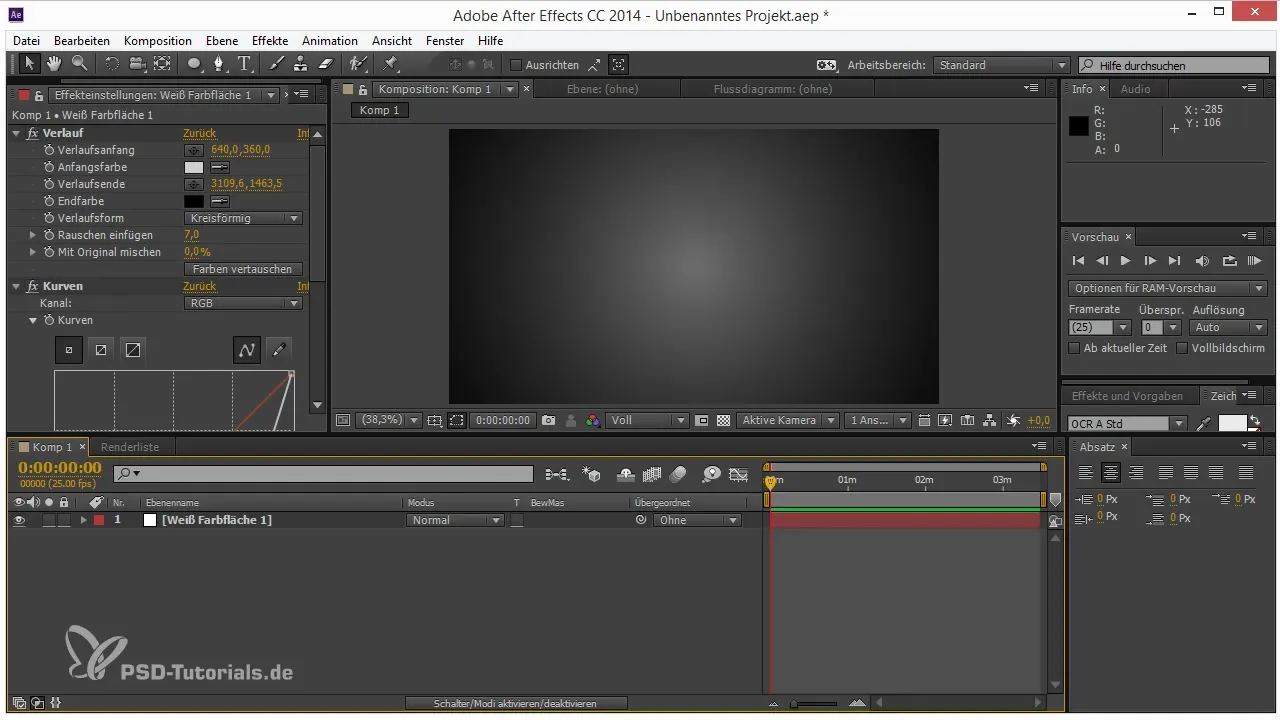
Steg 2: Utnyttja fördelarna med 16 bitar
För att lösa problemet kan du ställa om i projektinställningarna i After Effects till 16 bitar. Detta dubblar färgvärdena, vilket gör att du går från 256 färgnyanser till 65.536 färgnyanser per kanal. En mjuk gradient som tidigare var störd blir nu nästan perfekt. Du har nu många fler färgnyanser tillgängliga, vilket gör en tydlig skillnad i bildkvaliteten.
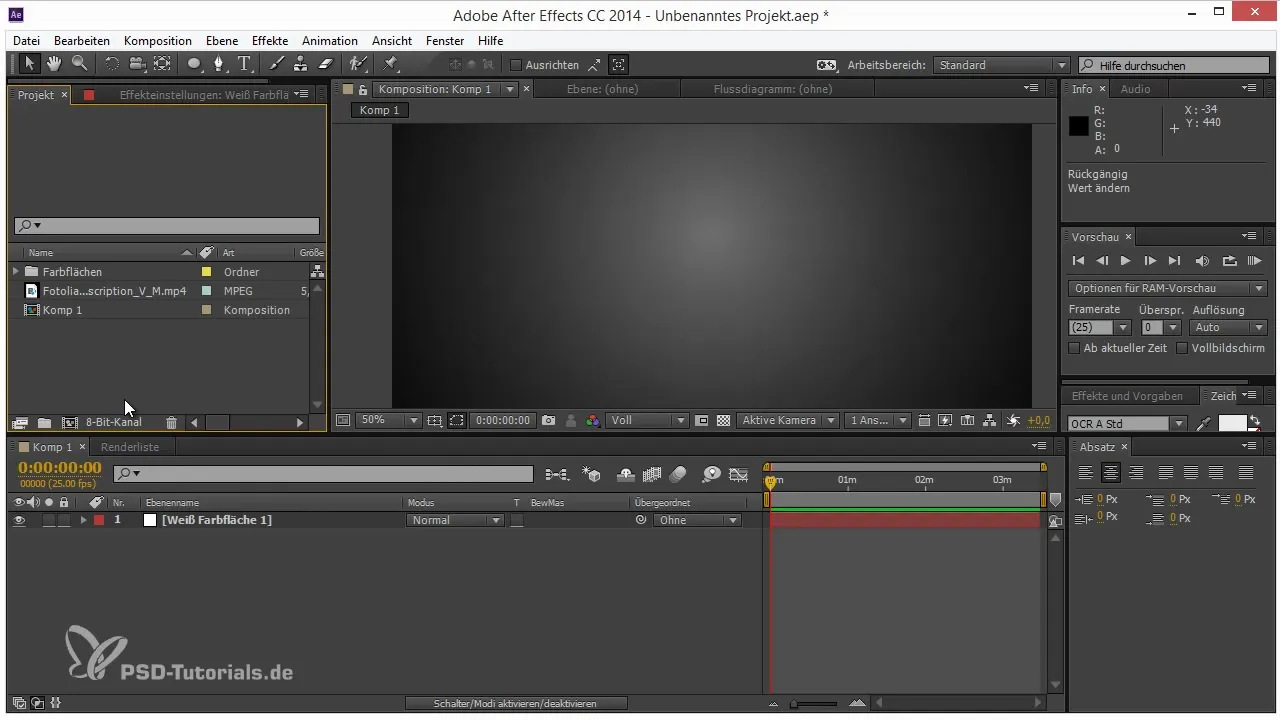
Steg 3: Övergång till 32 bitar
Om du behöver ännu mer flexibilitet bör du överväga 32 bitar. Vid 32 bitar används ett flyttalsvärdessystem. Detta gör att du kan visa ljusstyrkevärden från 0 (svart) till 1 (vit) och till och med värden över 1, vilket är mycket användbart för specialeffekter. Denna struktur är idealisk för avancerade färgkorrigeringar och för att kombinera flera lager.
Steg 4: Utför färgkorrigeringar
Du kan duplicera en enkel 8-bitarsbild och använda en tonkurva. Detta gör att du kan justera färgerna på bilden. Se till att aktivera 32-bitarskanalen. Det här alternativet låter dig till och med arbeta med negativa värden, vilket vanligtvis inte är synligt, men som fortfarande gynnar färgkorrigeringen. På så sätt får du djupare skuggor och klarare ljus.
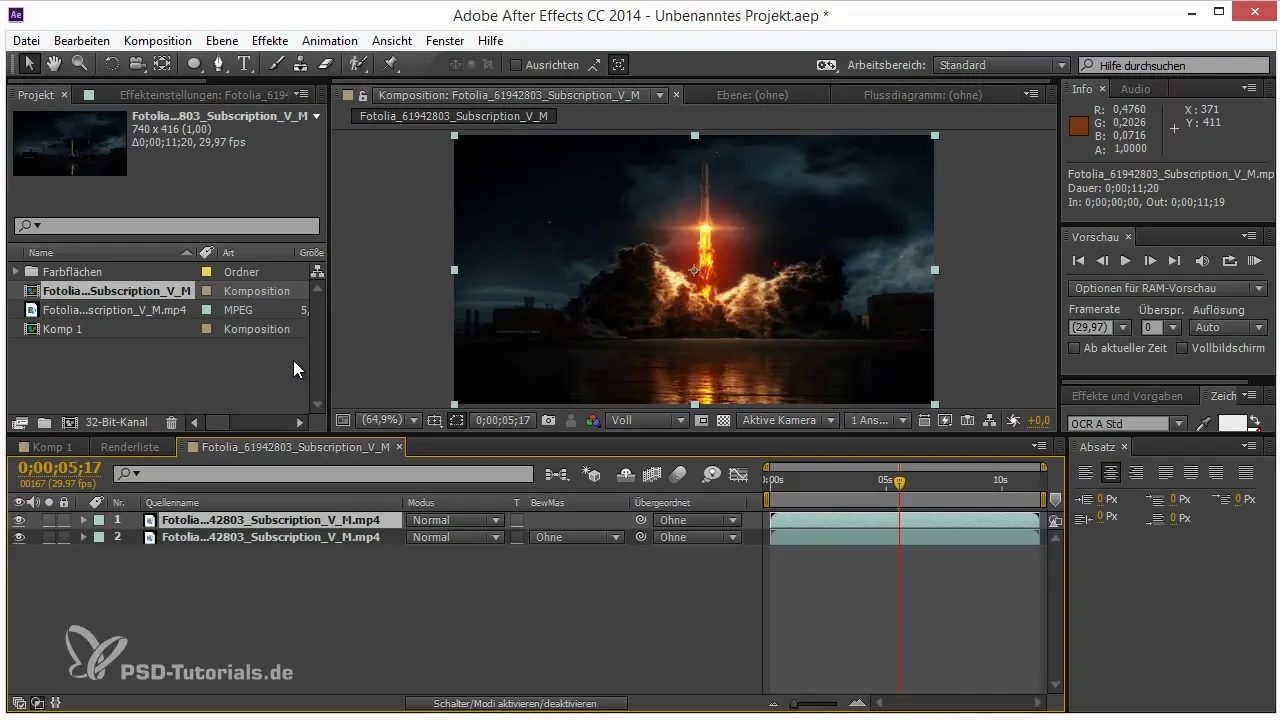
Steg 5: Använd effekter i 32-bitarsläge
Använd oskärpan eller kameravinkelsoskärpa. I 32-bitarsläget kan du styra ljus- och färgeffekter mycket bättre. Om du till exempel oskarpar bilden kommer du att märka att de ljusa områdena ser mer intensiva och strålande ut. Detta beror på att 32 bitar gör att du kan spara och visa mycket mer detaljer.
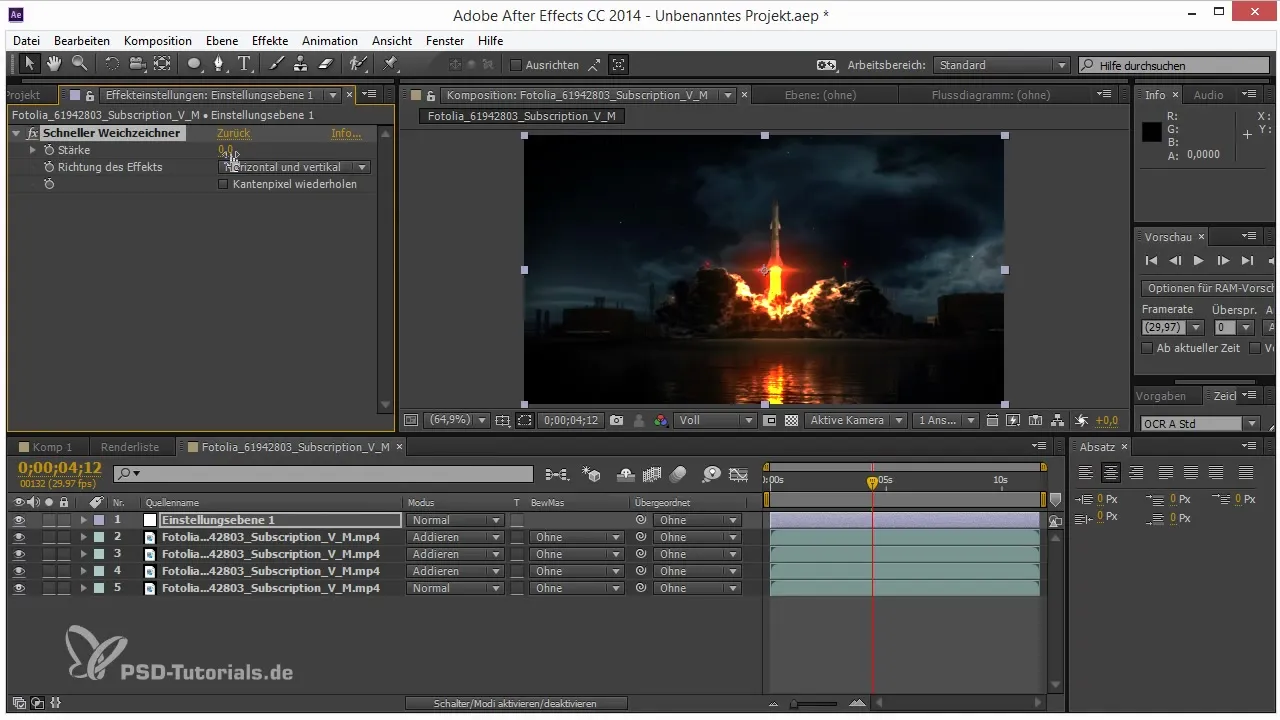
Steg 6: Jämför resultaten
Jämför resultaten av 8 bitar, 16 bitar och 32 bitar och du kommer att se skillnaden tydligt. Medan 8 bitar ofta ser platt eller utvattnad ut, ger 16 bitar och 32 bitar underbara, livfulla färger och detaljerade texturer. Det är fantastiskt hur mycket vackrare ett projekt kan bli när man väljer rätt färgdjup.
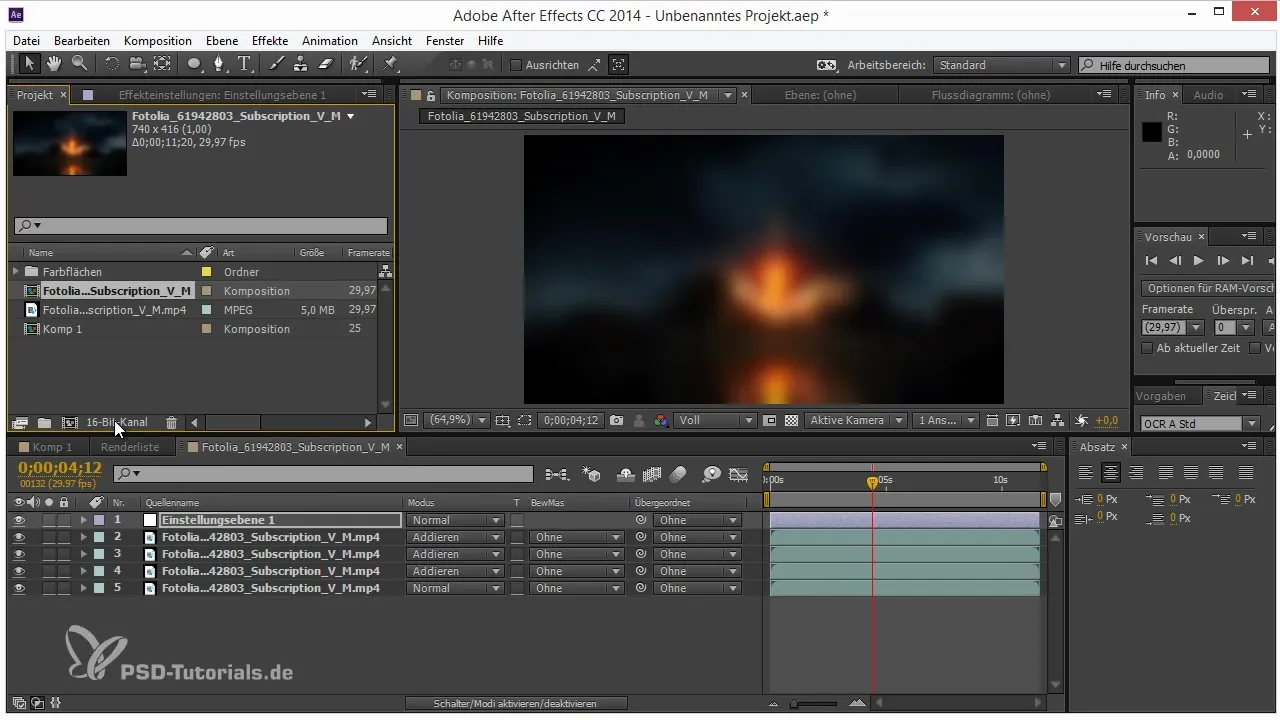
Steg 7: Slutsats om färgdjup
Det är avgörande att du kontrollerar och justerar färgdjupet i projektinställningarna när du påbörjar ett nytt projekt. Satsa nästan alltid på 16 bitar eller 32 bitar, särskilt när du arbetar med intensiva färger och ljus. Denna enkla förändring kommer att ge resultat och avsevärt förbättra ditt arbetsflöde och dina resultat. Att använda 32 bitar kan hjälpa dig att få ut det bästa av dina kreativa idéer.
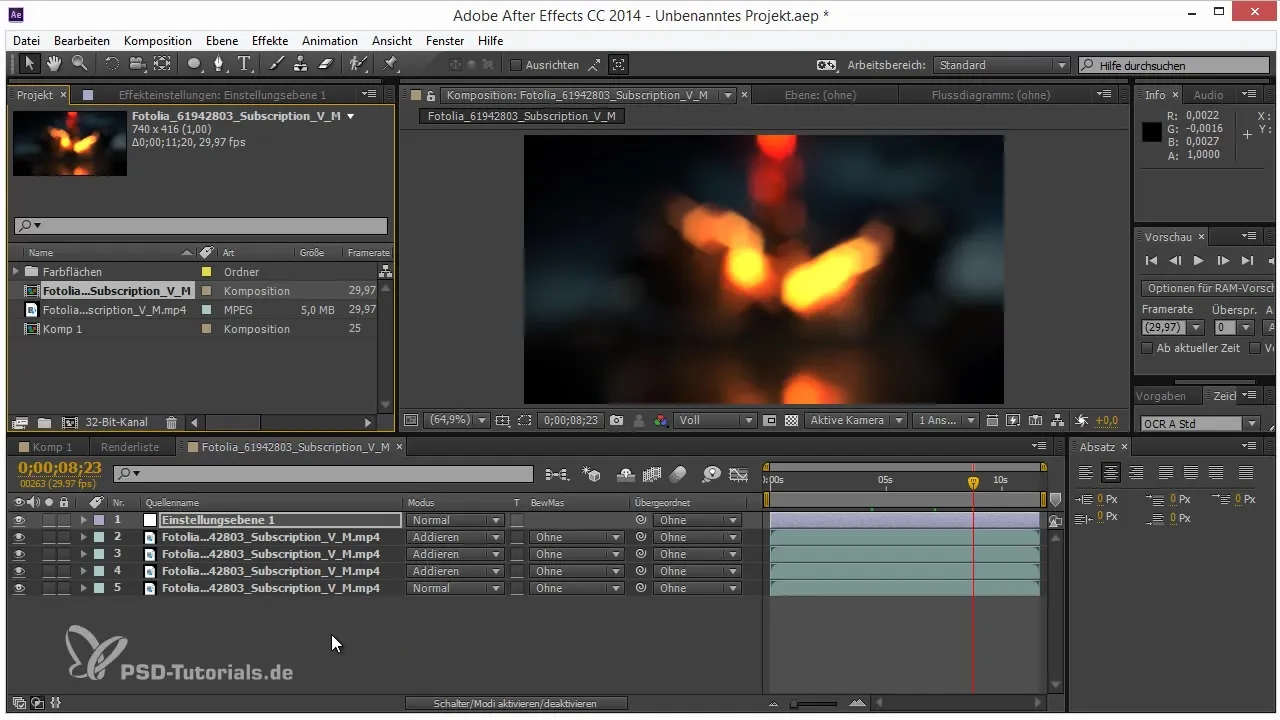
Sammanfattning — Tips och tricks för arbetsflödet i After Effects: 16 och 32 bitar
Övergången från 8 bitar till 16 bitar eller 32 bitar i After Effects är inte bara rekommenderad utan också nödvändig för högkvalitativa resultat. Medan 8 bitar ofta leder till banding och begränsade färgalternativ, tillåter 16 bitar och särskilt 32 bitar dig att maximera djupet och livfullheten i dina grafik. Gör det till en vana att använda dessa alternativ regelbundet för att ta dina projekt till nästa nivå.
Vanliga frågor
Hur känner jag igen banding i mina projekt?Du kan känna igen banding genom plötsliga färgändringar och linjer i övergångar.
Vad är fördelarna med 16 bitar jämfört med 8 bitar?16 bitar erbjuder 65.536 färgnyanser per kanal, vilket gör färgövergångarna jämnare och mer detaljerade.
När bör jag använda 32 bitar?Använd 32 bitar när du arbetar med komplexa ljus- och färgeffekter som går bortom 16 bitars möjligheter.
Hur byter jag mellan de olika färgdjupen?I projektinställningarna i After Effects väljer du önskat färgdjup genom att klicka på motsvarande knapp.
Fungerar alla effekter i 16 bitar och 32 bitar?De flesta effekter är kompatibla med dessa färgdjup, men vissa äldre effekter fungerar endast i 8 bitar.


